برای رفع مشکل خالی نشدن سطل زباله ویندوز می توانید
برای رفع مشکل خالی نشدن سطل زباله ویندوز می توانید
سطل زباله هم مانند سایر قسمت های ویندوز ممکن است با مشکل مواجه شود. در صورت خراب شدن سطل زباله کاربر نمی تواند به فایل های موجود در آن دسترسی پیدا کرده و یا آن ها را حذف کند. خوب است بدانید که شما می توانید به آسانی مشکل خالی نشدن سطل آشغال ویندوز را برطرف کنید. در همین راستا در این مقاله گروه مشاوره هیواتک تنظیمات سطل آشغال ویندوز را بررسی کرده و برای رفع مشکل پاک نشدن سطل آشغال ویندوز دو راهکار ساده به شما عزیزان معرفی می کنیم. پیشنهاد می کنیم دیگر مقالات ما را نیز در این خصوص مانند رفع مشکل قطع شدن صدا در ویندوز ، رفع مشکل کار نکردن میکروفن در ویندوز 10 و ریکاوری فایل در ویندوز 10 مطالعه فرمایید.
آشنایی با تنظیمات سطل آشغال ویندوز
شما می توانید برای ورود به تنظیمات سطل آشغال ویندوز بر روی آن راست کلیک کنید و Properties را انتخاب نمایید. با این کار پنجره ای مانند تصویر زیر نمایش داده می شود. از قسمت Custom Size می توانید فضای اختصاص داده شده به سطل زباله را برای هر یک از درایو ها تنظیم کنید. برای این کار در قسمت بالای صفحه یکی از درایو ها را انتخاب کنید سپس در قسمت Custom Size حجم مورد نظرتان را وارد نمایید.
لازم به ذکر است که شما می توانید با فعال کردن گزینه Dont move files to the Recycle Bin حجم اختصاص داده شده را غیر فعال کنید تا اطلاعات بدون آنکه به سطل زباله منتقل شوند از سیستم حذف شوند.
اگر نمی خواهید هنگام پاک کردن فایل ها پیغام تاییدی برایتان ارسال شود می توانید گزینه Display delete confirmation dialog را غیر فعال کنید.
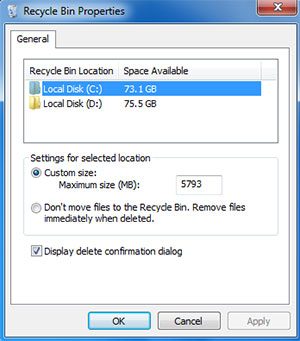
حل مشکل خالی نشدن سطل آشغال ویندوز
روش اول:
برای این کار می توانید از Command Prompt ویندوز استفاده کنید. عبارت cmdرا در منوی استارت جستجو کنید و وارد محیط Command Prompt شوید. سپس کد زیر را در آن وارد کرده و اینتر بزنید:
rd /s /q C:$Recycle.bin
با این کار فولدر سطل زباله در درایو c حذف می شود. برای حذف Recycle Bin در سایر درایو ها از همین کد استفاده کنید فقط به جای حرف C حرف درایو مورد نظز خود را جایگزین کنید. برای مثال برای درایو D کد زیر را وارد کنید:
rd /s /q D:$Recycle.bin
پس از پاکسازی تمامی درایو ها سیستم خود را ریستارت کنید تا مشکل پاک نشدن سطل آشغال ویندوز برطرف شود.
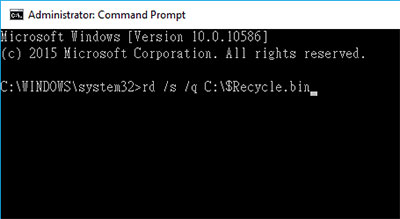
روش دوم:
چون فایل های سیستمی مخفی هستند شما نمی توانید با ورود به درایو ها فولدر $Recycle.bin را ببینید. برای آنکه به آن دسترسی داشته باشید باید ابتدا آن را از حالت هیدن در بیاورید. همانطور که در مقاله نمایش فایل های مخفی در ویندوز نیز توضیح دادیم برای این کار وارد Computer شده و از قسمت Organize گزینه ی Folder and search options را انتخاب کنید. در پنجره جدید از تب View گزینه ی Hide protected operating system files (Recommended) را غیر فعال کنید. سپس برای تایید Yes را زده و تغییرات را ذخیره کنید تا فایل های مخفی سیستمی برای شما نمایش داده شوند. اکنون که می توانید فایل $Recycle.bin را در درایو های خود ببینید برای رفع مشکل خالی نشدن سطل زباله ویندوز آن ها را حذف کنید تا سطل آشغال ریست شود. سپس سیستم را ریستارت کنید و دوباره آیکون سطل زباله را بر روی دسکتاپ خود قرار دهید.
برای رفع مشکل خالی نشدن سطل زباله ویندوز می توانید
برای رفع مشکل خالی نشدن سطل زباله ویندوز می توانید


